2016年03月16日
数値を数式で入力したい【AutoCAD】
■コマンドの数値を数式で入力したい!
Offsetコマンドなどで数値を入力するとき、
数式で入力したくなりますよね
ところが、AutoCADでは直接コマンドに式を入力しても
受け付けてくれません。
ちょっとわかりにくいのですが
CALコマンドを使用すると数式で入力することができます。
使う時は、Offsetなどのコマンドの実行中となるため
割り込みコマンドとして使わなくてはいけません。
割り込みコマンドはコマンドの先頭にシングルクォーテーション「'」を付けます。
つまり、
'cal
というように、calの先頭にはシングルクォーテーション「'」を付けます。
(シングルクォーテーションはShift + 7 です!)
■CALコマンドを使ってみる
使ってみると実はとっても簡単です!
それでは、75÷2の距離をOffsetしてみます。
まずはOffsetコマンドを実行。
Offsetする数値を入れる代わりに「'cal」と入力します。

するとcalモードに入るのでそこに数式を入力します

入力し終わると通常のコマンドにもどって、きちんと37.5が入力されたことになっています。
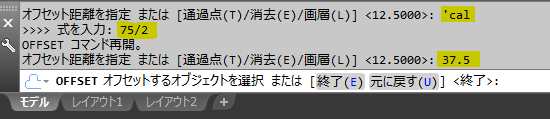
あとは、いつも通りOffsetしたい図形と方向を選んであげれば大丈夫です。
とても簡単ですね。
上手に使って効率よく作業しましょう♪
Offsetコマンドなどで数値を入力するとき、
数式で入力したくなりますよね
ところが、AutoCADでは直接コマンドに式を入力しても
受け付けてくれません。
ちょっとわかりにくいのですが
CALコマンドを使用すると数式で入力することができます。
使う時は、Offsetなどのコマンドの実行中となるため
割り込みコマンドとして使わなくてはいけません。
割り込みコマンドはコマンドの先頭にシングルクォーテーション「'」を付けます。
つまり、
'cal
というように、calの先頭にはシングルクォーテーション「'」を付けます。
(シングルクォーテーションはShift + 7 です!)
■CALコマンドを使ってみる
使ってみると実はとっても簡単です!
それでは、75÷2の距離をOffsetしてみます。
まずはOffsetコマンドを実行。
Offsetする数値を入れる代わりに「'cal」と入力します。
するとcalモードに入るのでそこに数式を入力します
入力し終わると通常のコマンドにもどって、きちんと37.5が入力されたことになっています。
あとは、いつも通りOffsetしたい図形と方向を選んであげれば大丈夫です。
とても簡単ですね。
上手に使って効率よく作業しましょう♪
この記事へのトラックバックURL
https://fanblogs.jp/tb/4853480
※言及リンクのないトラックバックは受信されません。
この記事へのトラックバック



